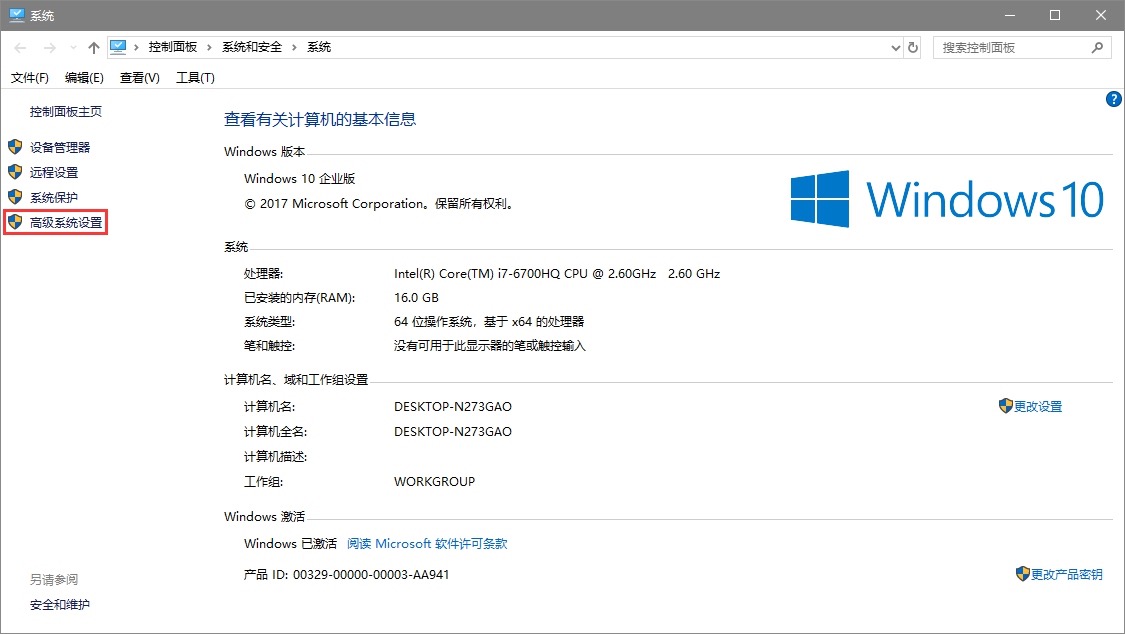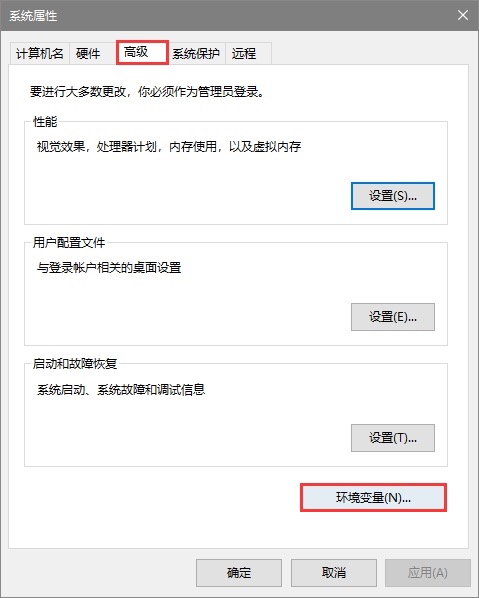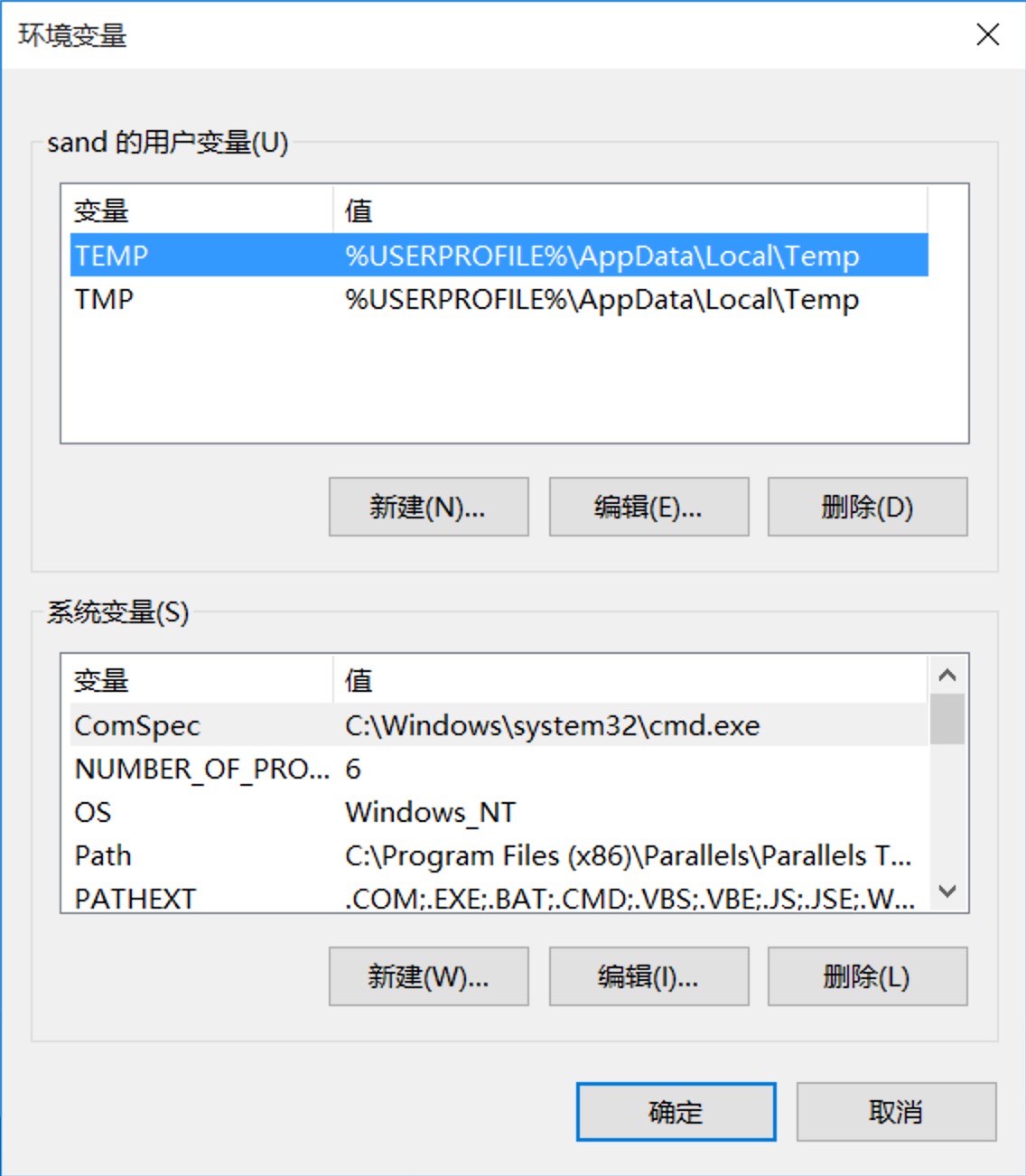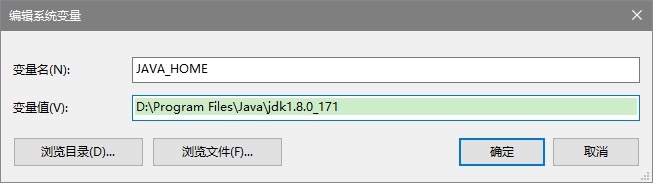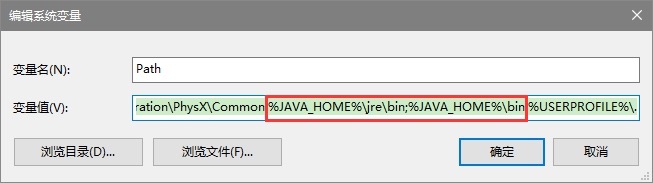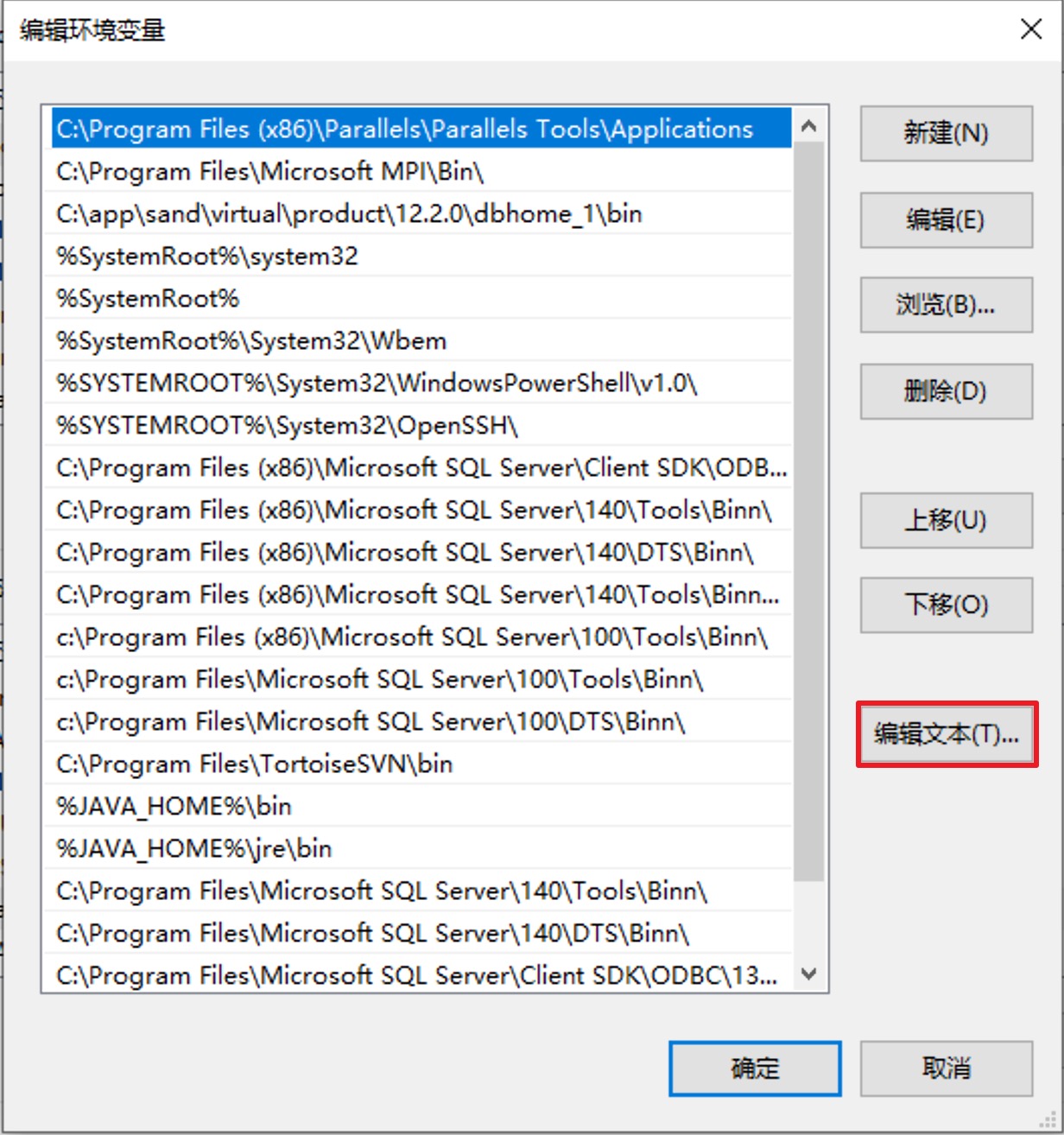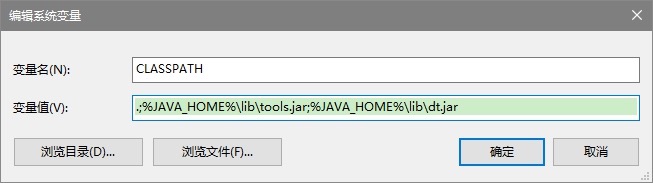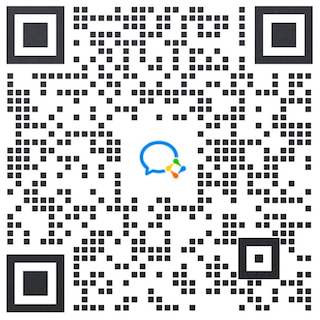写在前面:博主是一只经过实战开发历练后投身培训事业的“小山猪”,昵称取自动画片《狮子王》中的“彭彭”,总是以乐观、积极的心态对待周边的事物。本人的技术路线从Java全栈工程师一路奔向大数据开发、数据挖掘领域,如今终有小成,愿将昔日所获与大家交流一二,希望对学习路上的你有所助益。同时,博主也想通过此次尝试打造一个完善的技术图书馆,任何与文章技术点有关的异常、错误、注意事项均会在末尾列出,欢迎大家通过各种方式提供素材。
- 对于文章中出现的任何错误请大家批评指出,一定及时修改。
- 有任何想要讨论和学习的问题可联系我:zhuyc@vip.163.com。
- 发布文章的风格因专栏而异,均自成体系,不足之处请大家指正。
配置Java环境变量有什么用?
本文关键字:Java、环境变量、JAVA_HOME、Path、ClassPath
- 阅读先导:本文适合需要进行环境变量配置并希望弄懂他们的小伙伴儿
刚刚接触编程的小伙伴都会有这样几个疑问:
- 为什么我安装完所谓的JDK还是什么的鬼的之后都找不到一个可以直接运行的程序?
- 安装完之后好像还需要配置一个叫做环境变量的东西,据说很重要。
- 到底怎么样才算配置成功,感觉电脑总是在欺负小白,遇到各种各样的问题。
首先我们先对涉及到的两个比较重要的概念做一下解释,相信会对你排查错误有所帮助,毕竟:稳着来,我们能赢。
一、环境变量
百度百科:环境变量(environment variables)一般是指在操作系统中用来指定操作系统运行环境的一些参数,如:临时文件夹位置和系统文件夹位置等。
如果有一定计算机基础的同学也许是能够读懂大概的意思的,至少我们能知道临时文件夹、系统文件夹是什么意思。那么环境变量这个东西为什么会存在呢?主要还是为了使用上的方便。
大家知道,我们很多软件和游戏都是由各种编程语言实现的,包括整个操作系统本身也是一样。那么,我们在使用时都需要预先加载所需要的环境,或读取关键的系统信息和配置。如果每次都由用户来进行选择,或者修改每个软件的配置,那未免太麻烦了。
- 环境变量打开步骤
右键计算机(此电脑) -> 高级系统设置
高级选项卡->环境变量
所以当我们的WIndows系统安装完成时,我们可以看到在环境变量中已经预设了一些。既然是变量,那就包括两部分:变量名称和变量的值。变量名称是为了标识、引用和读取变量值的,而变量值就是我们真正想保存的内容(通常会是一个关键的配置或路径)。这些环境变量的作用就是可以记录一些我们需要用到的路径和作用,这样在使用某些软件时就会很方便了。
系统预设环境变量
- 用户变量:配置只在对当前用户生效
- 系统变量:配置对系统所有用户生效
二、Path的作用
我们注意到在系统变量中存在着一个环境变量,名叫Path。说到这里大家注意不要把环境变量和Path变量混为一谈,他们之间是包含的关系。Path是一个具有特殊作用的环境变量,什么作用呢?重点来了!
Path本身翻译过来就是道路,路径的意思,所以首先明确,Path中存储的是很多条路径。那这些路径什么时候会被用到呢?当我们在命令窗口时使用一个个命令时,他们到底是运行出来的?这都要靠Path变量,当我们在执行一个命令时,会在Path设置的路径中进行搜索,看在这些路径中是否有你需要使用的命令。
所以,Path的作用就是:设置可执行文件(命令)的搜索路径的集合。
- Windows系统:不同路径之间使用分号(;)隔开
- Linux系统:不同路径之间使用冒号(:)隔开
三、配置JDK环境变量
经过以上两个概念的解读,那么我们现在要开始进行环境变量的配置了。
1. JAVA_HOME
首先需要配置的是一个我们自己定义的环境变量。
- 变量名称:JAVA_HOME
- 变量的值:JDK的完整安装路径
在系统变量中点击:新建
这样做的好处有两个:
- 当我们以后的JDK版本更换了,或者改变了存放目录,只需要在这个变量中进行修改,而不需要在所有用到JDK路径的地方都去修改一遍
- 其他需要用到JDK环境来运行的软件,首先会读取JAVA_HOME(这也是一个约定俗成的变量名称)的值,来找到JDK的所在路径
基于以上两点原因,请务必要这样配置!
2. Path
我们已经将JDK的值记录在了JAVA_HOME中,接下来就是想办法引用它,这个时候我们要借助几个符号。
- Windows:%变量名称%,例:%JAVA_HOME%
- Linux:$变量名称,例:$JAVA_HOME
选中系统变量中的Path -> 点击编辑
在窗口中添加如下内容:%JAVA_HOME%\bin;%JAVA_HOME%\jre\bin;
注意路径的前后之间都要有英文的分号隔开
如果打开之后显示如下界面,请再次点击:编辑文本
或者点击新建后,分别添加以下两条路径,此时不再需要分号
- %JAVA_HOME%\bin
- %JAVA_HOME%\jre\bin
3. CLASSPATH
首先我们还是来科普一下,ClassPath变量有什么用,我们到底用不用配置它。
- 如果你配置环境变量的作用仅仅是为了让Eclipse能够正常运行,那么你只需要将JAVA_HOME配置正确,一切就已大功告成,在编译器中可以正常的执行编译运行等操作。
- 如果你需要在命令窗口中体验一下Java程序编译运行的全过程,那么你需要将Path以及CLASSPATH变量都配置好。
那么,CLASSPATH这个变量的作用其实是帮助jvm找到需要执行的class文件以及所需要的库。一般来说,我们都会进入到源程序(.java文件)所在的目录,执行javac编译命令,那么class文件(Java字节码文件)自然就会产生在当前目录,所以我们首先要配置的就是当前目录,是的,就是当前目录,用一个英文句点(.)来表示,这样就可以直接代表你当前所在的位置。
另外就是所需要的库文件,这两个文件在JDK安装目录下的lib文件夹中,直接来进行配置。
- 变量名称:CLASSPATH(大小写无要求,但字母一定要对,推荐全大写)
- 变量的值:.;%JAVA_HOME%\lib\tools.jar;%JAVA_HOME%\lib\dt.jar
在系统变量中点击:新建
四、注意事项
在配置完成后,我们的检验方法就是在命令窗口中输入java和javac两个命令。但是此时一定要做这两个操作(十分重要):
- 将环境变量的配置界面完全保存关闭
- 重新打开一个命令窗口
这样刚刚配置的环境变量才会生效,成功界面如图:
- java:
- javac:
扫描下方二维码,加入官方粉丝微信群,可以与我直接交流,还有更多福利哦~
版权声明:本文内容由互联网用户自发贡献,该文观点仅代表作者本人。本站仅提供信息存储空间服务,不拥有所有权,不承担相关法律责任。如发现本站有涉嫌侵权/违法违规的内容, 请发送邮件至 举报,一经查实,本站将立刻删除。
如需转载请保留出处:https://bianchenghao.cn/10494.html